共计 1211 个字符,预计需要花费 4 分钟才能阅读完成。

如果我们的网站上有更多的图片,有些图片可能仍然相对较大,而且服务器带宽相对较小,我们实际上可以单独存储在第三方云中。今天,本文将介绍阿里巴巴云 OSS 对象存储的 WPOSS 也可以实现插件 WordPress 上传附件与网站内容分离管理。
第一,准备和申请阿里云 OSS 对象存储
备份的重要性
如果不是特别熟悉,建议使用快照备份服务器,即使有误操作也可以恢复。
2. 申请和开通阿里云 OSS 对象存储
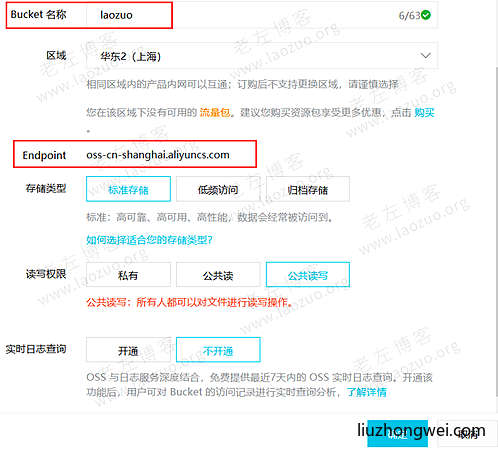
我们可以在阿里云 OSS 打开对象存储 Bucket,但考虑到成本,我们购买相应的存储包更具成本效益。OSS 存储包没有特别的折扣。过去,老左并不注意他们是否有优惠活动。一般来说,折扣主要集中在云服务器和数据库上。
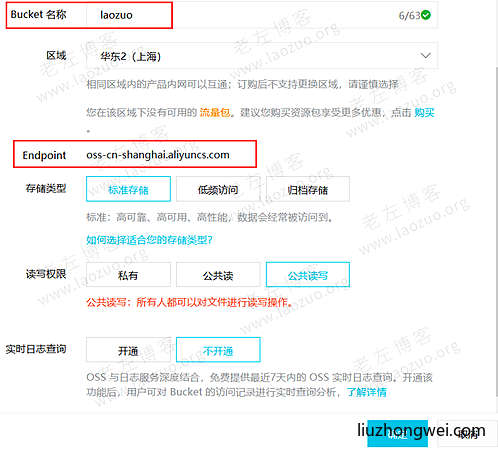
在这里,我们需要根据自己的需要设置存储名称和读写权限,如果不是不能写入的话。红圈标记在插件中需要使用。
在这里,老左不申请自定义域名来演示这个插件。我们可以为存储设置自己的域名绑定并打开它 CDN 加速,根据自己的实际需要选择使用。以后有机会分享绑定域名和 CDN 设置。
3. 准备所需的参数项
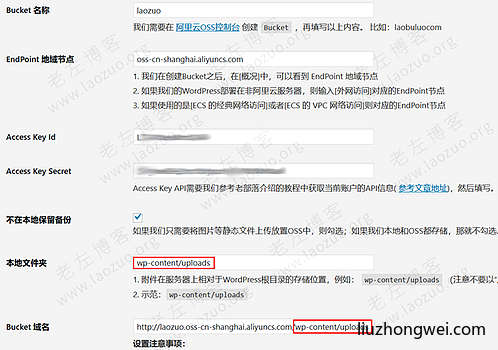
在这里,我们还需要确定这个参数,以后需要使用。BUCKET 域名是阿里云 OSS 随机配置,如果我们有自定义域名,使用我们自己的域名。
4、阿里云 API 申请
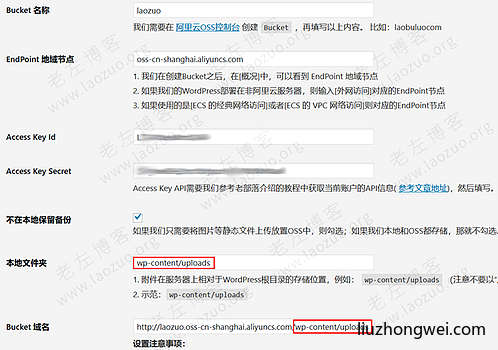
我们需要获得 API 信息,AccessKey ID 和 AccessKey Secret 两个参数。准备好这些,我们就可以安装插件了。
第二、安装 WPOSS 正常的插件和调试
1、插件下载
插件地址:https://github.com/laobuluo/wposs
或者我们直接在那里 WordPress 搜索插件平台 WPOSS 下载并激活插件的安装 (https://wordpress.org/plugins/wposs)。
百度网盘下载:https://pan.baidu.com/s/116HKD7tUtNJSWmGeUbrnxg 提取码: 4dwp
2、插件设置
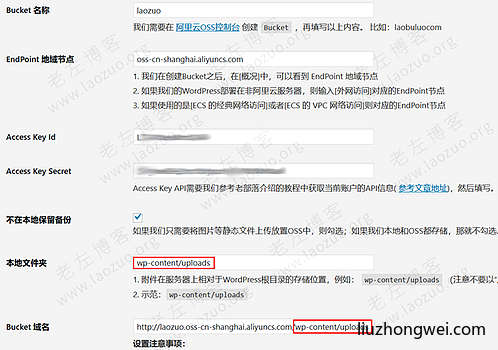
根据我们上面获得的参数填写。特别需要注意标记的两条路径,需要一致,建议按照推荐的方式进行。因为迁移后可以统一,包括替换路径。根据我们的实际需要,是否只是 OSS 本地也需要储存。
最后,我们试着上传图片来检查是否有问题。如果没有问题,我们可以继续下一步。如果您不能上传图片或使网站有不良反应,请检查问题或暂时不要使用。
三是后续网站整理工作
如果操作插件没有任何不良反应,请继续这一步。目前,我们的一些网民使用第三方存储管理图片,但网站上有旧图片。因此,我们需要将本地图片上传到相应的统一管理中 OSS 在目录中,批量替换图片的原始地址目录。小心使用 MYSQL 批量操作命令。
如果我们是新网站,我们不必担心这个问题。不要从头开始替换一切。简言之,必须备份现有数据的网站,一些网民很容易替换错误。
综上所述,如果我们有更多的图片,或者服务器配置相对较低,我们可以使用这些第三方存储来缓解存储压力。如果网站不大,或者毕竟,我们需要为单独打开第三方存储付费,我们也可以选择是否需要使用它来节省成本。






















